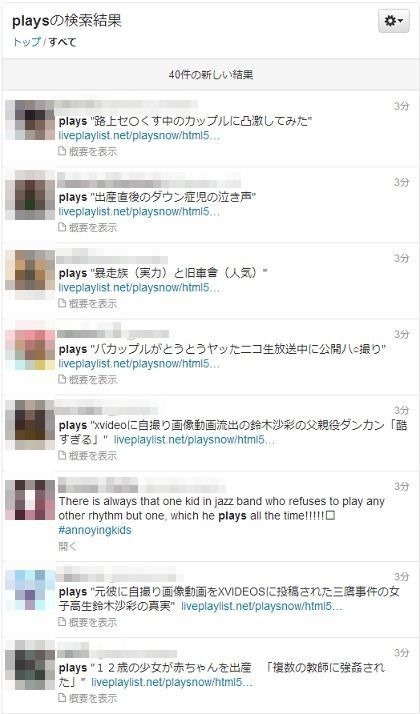はじめに
久しぶりの記事ですが、今回はこちら!
Bitcoinについてご紹介したいと思います。まず、Bitcoinという仮想通貨を皆さんはご存知ですか?
最近では、Bitcoinはニュースサイトなどでも頻繁に取り上げられていてとても活発です。
このBitcoinについて概要だけでなく、仕組みから使用方法まで詳しくご説明したいと思います。
なお、本記事の内容の実行などはすべて自己責任とさせていただきます。
誤字脱字間違えはこちらからご報告お願い致します。
かなり長いので、目次から各項目へ移動できます。サイト上部に表示されている青いバーにあるをクリックするとこの目次にすぐ戻れます。
目次
Bitcoinとは一体何!?
Bitcoinは中本悟史と名乗る正体不明の人物によって投稿された論文(pdf)に基づいており、2009年に運用が開始されたそうです。オープンソースでP2Pの仕組みを利用するいわゆる仮想通貨のようです。現実ではなくデータとしてだけ存在する通貨です。Bitcoinはビットコインと読みます。当サイトでは主にBitcoinと表記しています。
Bitcoinの利点とは?
Bitcoinを使う利点は主に以下のとおりです。
・世界共通で使える通貨である。
Bitcoinが有名になっていき世界の様々な店舗やネットショッピングなどで使えるため国境のない通貨といえるのではないでしょうか?。
・ネットワークの演算能力とSHA256の暗号によるセキュリティ
万が一悪意のあるユーザーが不正なBitcoinのデータをネットワークに送信したとしても、ネットワークの演算能力とSHA256の暗号が破られない限りは安全だと考えられるためセキュリティが強い。詳しくは後述のBitcoinの仕組みにて説明します。
・P2Pの取引のため匿名性が高い
完全に匿名とはいかないが、非常に匿名性が高いと言える。口座は匿名で作成する事が可能であり、一度取引に使われた口座アドレスも変化する。
・国家、政府、権力者、あらゆる権威に支配されない
今ページを見ている貴方が世界から追われているスパイでも政府、敵対組織、銀行、権力者などから口座凍結される事はありません。Bitcoinは権威から逃れることができる自由な通貨という利点もあります。
・各種手数料から解放される
Bitcoinでは送金に銀行などが間に入ることはないです。為替手数料が取られたり振込に手数料はいりません(条件によります。詳しくは後述の手数料についてにて)手数料がかかったとしてもとても極少額となります。
その他、わかりやすい動画がありますのでこちらも御覧ください。
Bitcoinの仕組み
Bitcoinの仕組みの説明です。先ほどBitcoinはどのような権威にも支配されないといいましたが、ではBitcoinはどのように生み出されるのか?と疑問に感じた方も多いと思います。まずBitcoinの説明の前に、通常の通貨の仕組みを考えてみましょう。
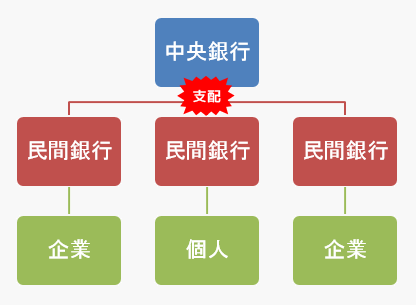
通常の通貨はこのように、中央銀行が支配し、流通量をコントロールし、中央銀行によって通貨の価値が保たれていますね。Bitcoinの場合は違います。
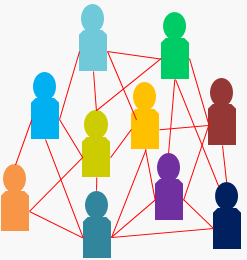
Bitcoinは上記のように中央銀行が必要ありません。支配するものから解放されます。この場合、誰が通貨の価値を保つのか?それは使用者全員です。P2P(対等のもの同士で相互通信する)により利用者同士で不正行為などを監視し通貨価値を保ちます。ではもしこの利用者の中に不正利用しようとする者がいたらどうなるでしょう。
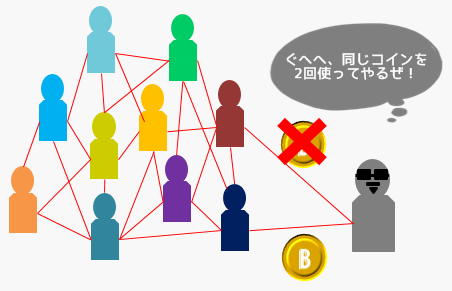 Bitcoinは仮想の通貨のため、使用しても消えません。そのため、不正をしようをするものがいますが、不正に作られたものを使用することはできません。Bitcoinは取引記録を保存しています。すべての取引記録が保存されていれば、不正利用は不可能なためです。ですが、この場合この取引記録をどこに保存するかという問題が発生します。取引履歴を特定の政府や銀行が持っていたらその記録を書き換えられてしまうなどの危険があります。そのためBitcoinでは取引記録を分散型データベースに保存しています。これをブロックチェーンと呼びます。この分散型データベースはP2P全体、つまり利用者全員によって維持されます。しかし、利用者間でデータベースに矛盾が発生した時に、どれが本物の取引記録かわからなくなります。そこで使用される技術がPOWシステムです。このPOWにはまず、ハッシュ値というものを使います。
Bitcoinは仮想の通貨のため、使用しても消えません。そのため、不正をしようをするものがいますが、不正に作られたものを使用することはできません。Bitcoinは取引記録を保存しています。すべての取引記録が保存されていれば、不正利用は不可能なためです。ですが、この場合この取引記録をどこに保存するかという問題が発生します。取引履歴を特定の政府や銀行が持っていたらその記録を書き換えられてしまうなどの危険があります。そのためBitcoinでは取引記録を分散型データベースに保存しています。これをブロックチェーンと呼びます。この分散型データベースはP2P全体、つまり利用者全員によって維持されます。しかし、利用者間でデータベースに矛盾が発生した時に、どれが本物の取引記録かわからなくなります。そこで使用される技術がPOWシステムです。このPOWにはまず、ハッシュ値というものを使います。
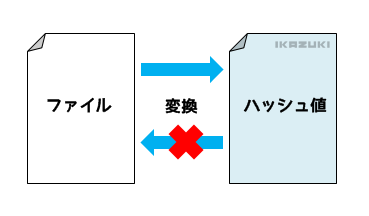
ハッシュ値とはあるデータに対して決められた操作を行いそのデータの代表を得た数値です。不可逆(もとに戻すことができない)数値です。簡単に説明しますと、データからハッシュ値を求めることができますが、ハッシュ値からはデータを求めることができないということです。暗号学的ハッシュ関数(一方方向性ハッシュ関数)とも呼ばれています。
ハッシュ値と一定期間の取引履歴とnonceという変数を使用してブロックというものをPOWシステムで作成します。
ではこのPOWシステムについての内容をご説明します。
powシステムについて
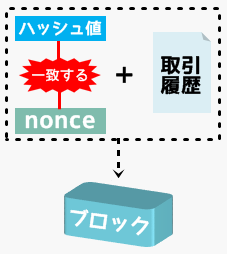
POWシステムとはProof of workといい、難解な数式を計算し解決することで発行されるネットワークノード認証方法の一種です。Bitcoinでは、取引の履歴を保存するときに一定期間の取引履歴をまとめたブロックにします。このブロックを作成するときに必要な作業がハッシュ値とnonceという与えられた値を一致させるという作業です。ハッシュ値から元の値を求めることはできませんので、nonceの値を増加させていきハッシュ値と一致するように計算します。そして、ハッシュ値とnonceが一致したら、ハッシュ値とnonceに最後に作られたブロックからブロックを作成しようとしている今までの取引情報を一緒にしてブロックとして保存します。簡単に説明するとこれがProof of workという仕組みです。Bitcoinの取引におよそ10分かかるのはこの確認作業に10分ほどかかるためです。nonceによって10分程度で計算が終了するように難易度が調整されています。
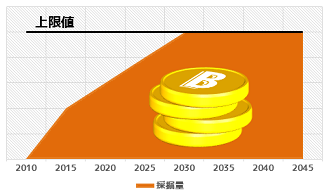
実はBitcoinの生成はこのpowシステムによって生み出されます。通常の通貨のように銀行が発行するわけではありません。また、Bitcoinの作成される量は上限値があり利用者はそれを分け合う形となります。際限なく作られることはありません。上限値は2100万です。ブロックを求めるための処理能力を貸した報酬としてBitcoinを得ることができるのです。ブロックを掘り当てる行為は採掘と呼ばれています。つまり、Bitcoinの信頼性を維持することに協力することによってBitcoinを得ることができるのです。この新規ブロックを発見することで得られる新規コインはビットコインネットワーク開始から最初の4年で10,500,000 BTC生成されるように調整されています。量は4年おきに半減していき、8年目には5,250,000 BTC、12年目には2,625,000 BTC…となります。上限値は2100万となっています。
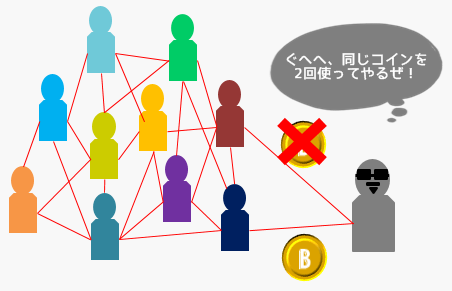 もし悪意を持った利用者が取引履歴を改ざんしようとすると先ほど説明したPOWシステムにより、悪意ある利用者一人でハッシュ値と一致するnonceを見つけるのにとても時間がかかり計算が終了した時点でまた新しいブロックが作られているのでそれを計算し…と現実的に計算が不可能になるというシステムです。(善意のある利用者の処理能力が悪意のある利用者の処理能力を超えている限りは不可能)
もし悪意を持った利用者が取引履歴を改ざんしようとすると先ほど説明したPOWシステムにより、悪意ある利用者一人でハッシュ値と一致するnonceを見つけるのにとても時間がかかり計算が終了した時点でまた新しいブロックが作られているのでそれを計算し…と現実的に計算が不可能になるというシステムです。(善意のある利用者の処理能力が悪意のある利用者の処理能力を超えている限りは不可能)
Bitcoinのセキュリティ
先ほどご説明したネットワークの演算能力とSHA256の暗号によるセキュリティについてご説明します。
先ほど説明したハッシュ値ですが、これがbitcoin内部で計算されるときは通常2回計算されるそうです。殆どはSHA-256が使用されますが、bitcoinアドレスなどを作成するときにはRIPEMD-160も使用されるらしいです。
文字のSHAの例 ”hello”という文字をSHA-256で2重符号化します。
1回目 2cf24dba5fb0a30e26e83b2ac5b9e29e1b161e5c1fa7425e73043362938b9824
2回目 9595c9df90075148eb06860365df33584b75bff782a510c6cd4883a419833d50
上記のようになります。
bitcoinアドレスの計算の場合 RIPEMD-160
1回目 2cf24dba5fb0a30e26e83b2ac5b9e29e1b161e5c1fa7425e73043362938b9824
2回目 b6a9c8c230722b7c748331a8b450f05566dc7d0f
上記のようになります。bitcoinアドレス計算の場合1回目はSHA-256で符号化され2回目はRIPEMD-160で符号化されます。
・取引にかかる時間について
支払いは一瞬で完了するが、受け取り側はおよそ10分程度立たないと反映されない。これは支払われたbitcoinを確認するためである。先ほど説明したPOWなどの確認にこの時間が使われます。
・bitcoinの欠点
良い面ばかりを説明してきたがこのbitcoinにもデメリットと言える部分はあります。それは主に、ネットワークの計算に大量のコンピュータリソースと電力が使われることです。また、PCのセキュリティに気をつけないとデータを盗まれます。
・署名について
楕円曲線デジタル署名アルゴリズム(ECDSA)をbitcoinは使用しています。これ以上語ると冗長になってしまいますし、セキュリティのプロではないのでもうしわけありませんが割愛させていただきます。
Bitcoinの使い方
さて、難しい話はここまでにして何はともあれ、Bitcoinを使ってみましょう。
Bitcoinを使用するにはまずBitcoinウォレット(財布)を作ります。
ウォレットを作る方法は複数ありますが今回は2パターンご紹介します。
・Bitcoinウォレットをサイト上から作る
・ウォレットソフトをインストールして使用
・Bitcoinウォレットをサイト上から作る
オンラインでのウォレットの作成はお手軽で非常に使いやすいです。が、サイトのハッキング被害などの可能性が考えられます。自己責任でご利用ください。PCにインストールする場合はこちらへどうぞ。
Blockchain.infoからウォレットを作成します。このBlockchain.infoはスマホなどからも使用できて便利です。登録方法は簡単ですが一応ご説明させていただきます。
1.Blockchain.infoにアクセス
2.Blockchain.infoにアクセスして上記画像の緑のボタンのビットコイン財布の作成と書かれているボタンをクリックします。
3.財布を新規で作成するための上記のような画面が表示されますので入力していきます。メールアドレス、パスワード、キャプチャー入力と比較的簡単になっています。
すべての情報を入力し終えたら上記画像青ボタンのContinueをクリックしましょう。ちなみにパスワードは共有されないようなので必ず忘れないようにしてください。
英語で上記のように財布の作成が完了したと表示されます。作成はこれで完了です。
4.登録時に入力したメールに認証メールが届きます。Verfication Linkに接続します。以上で登録作業は終了です!お疲れ様です。
5.登録作業が終わるとメールでバックアップ用のファイルが送られてきました。メールが届かないという方は迷惑メールフォルダを確認して下さい。私の場合は迷惑メールに振り分けられていました。
ウォレットソフトをインストールして使用
インストールなんてめんどくさい!サイト上で登録したい!という方はこちらです。
まずインストールするソフトが様々あります。MultiBitはBitcoin-QTに比べて信頼性が劣りますが、容量が軽く比較的おすすめです。Bitcoin-QTは最初にネットワークと同期して数GBほどブロックチェーンのダウンロードがありかなり重たいですが、その分信頼性はあります。ブロックチェーンについては先ほどこちらでご説明しました。私の考えでは、試しに使用するならMultiBit、高額取引を行う場合はBitcoin-QTをおすすめします。
では、以下からインストール方法をご説明します。
・MultiBitのインストール方法
・Bitcoin-QTのインストール方法
MultiBitのインストール方法
Windowsでのインストール方法についてご説明いたします。他のOSでも同じ箇所がありますので御覧ください。
1.MultiBitにアクセスします。上記のMultiBitのロゴがあるページが表示されたか確認します。
2.あなたのパソコンのOSに合うものをダウンロードします。私の場合はWindowsなのでWindows installerをクリックします。
引用 multibit.exeのwindowsエクスプローラースクリーンショット
3.ダウンロードした上記画像のようなMultibitを起動します。
引用 multibit.exeのインストール画面windowsスクリーンショット
4.起動すると上記のような画面がでてきますので、画面右下のNextをクリックして次へ進みます。
引用 multibit.exeのインストール画面windowsスクリーンショット
5.すべてのBitcoinのウォレットをバックアップしてくれと言われますが、今回はウォレットの初めてのインストールなのでNextをクリックして次へ進みます。
引用 multibit.exeのインストール画面windowsスクリーンショット
6.ライセンスについて表示されるので了承する場合I accept the terms of this license agreementを選択して画面左下のNextをクリックして次に進みます。
引用 multibit.exeのインストール画面windowsスクリーンショット
7.Select the installation pathにインストールされる場所のパスが表示されますので変更する場合はBrowseをクリックして各自変更してください。確認後、画面左下のNextをクリックして次に進みます。
引用 multibit.exeのインストール画面windowsスクリーンショット
8.ショートカットのセットアップが表示されます。スタートメニューにショートカットを作成する場合はCreate shortcuts in the Start-Menuにチェックを入れてください。ショートカットをデスクトップにも作成する場合はCreate additional shortcuts ont the desktopにチェックをいれてください。確認後、画面左下のNextをクリックして次に進みます。
引用 multibit.exeのインストール画面windowsスクリーンショット
9.インストールが開始され、終了すると[Finished]と表示されます。確認後、画面左下のNextをクリックして次に進みます。
引用 multibit.exeのインストール画面windowsスクリーンショット
10.これでインストールは終了です。アンインストールプログラムの作成先が表示されますので確認後、画面左下のDoneをクリックしてください。お疲れ様でした。
Multibitの使い方はこちら
Bitcoin-QTのインストール方法
Windowsでのインストール方法についてご説明いたします。他のOSでも同じ箇所がありますので御覧ください。
1.Bitcoin-QTにアクセスします。上記のBitcoin-QTのロゴがあるページが表示されたか確認します。
2.あなたのパソコンのOSに合うものをダウンロードします。私の場合はWindowsなのでWindows (exe)をクリックします。
引用 bitcoin-setup.exeのwindowsエクスプローラースクリーンショット
3.ダウンロードした上記画像のようなBitcoin-QTを起動します。
引用 bitcoin-setup.exeのインストール画面windowsスクリーンショット
4.起動すると上記のような画面がでてきますので、画面右下のNextをクリックして次へ進みます。
引用 bitcoin-setup.exeのインストール画面windowsスクリーンショット
5.Destination Folderにインストールされる場所のパスが表示されますので変更する場合はBrowseをクリックして各自変更してください。確認後、画面左下のNextをクリックして次に進みます。
引用 bitcoin-setup.exeのインストール画面windowsスクリーンショット
6.ショートカットのセットアップが表示されます。スタートメニューにショートカットを作成しない場合はDo not create shortcutsにチェックを入れてください。確認後、画面左下のNextをクリックして次に進みます。
引用 bitcoin-setup.exeのインストール画面windowsスクリーンショット
7.インストールが開始されます、終了するまで待ちましょう。
引用 bitcoin-setup.exeのインストール画面windowsスクリーンショット
8.インストールが終了するとCompletedと表示されます。確認後、画面左下のNextをクリックして次に進みます。
引用 bitcoin-setup.exeのインストール画面windowsスクリーンショット
9.これでインストールは終了です。すぐに起動する場合はRun Bitcoinにチェックを付けて確認後、画面左下のFinishをクリックしてください。お疲れ様でした。
Bitcoin-QTの使い方はこちら
Multibitの使い方
Multibitの使い方についてです。
引用 multibit.exeの起動画面windowsスクリーンショット
1.Multibitを起動すると左下に上記のような表示があることを確認します。
引用 multibit.exeの起動画面windowsスクリーンショット
2.先ほど確認した表示が上記画像のようにオンラインに変わり、ネットワークと同期しました。と表示されると、使用可能となります。
引用 multibit.exeの起動画面windowsスクリーンショット
3.画面中央に見える送金、請求、取引をクリックすると各タブへ移動できます。上記の画像は送金タブです。送金先アドレスにBitcoinを送るアドレスを入力します。金額のBTCに入力をすると円に変換されて表示されます。送金ボタンをクリックすると送金されます。
引用 multibit.exeの起動画面windowsスクリーンショット
4.請求タブです。あなたの受け取りアドレスです。と書かれている部分の右にBitcoinアドレスが表示されています。こちらのアドレスにて送金を受け付けることができます。
引用 multibit.exeの起動画面windowsスクリーンショット
5.取引タブです。こちらで取引のステータス、日付、説明を確認できます。
引用 multibit.exeの起動画面windowsスクリーンショット
6.画面左上辺りに表示されています。現在の残高が表示されています。また、財布の名前を変更することが可能となっています。
引用 multibit.exeの起動画面windowsスクリーンショット
7.財布の名前は黄色のボタンをクリックして変更できます。上記はお試し財布に名前を変更してみた画像です。
引用 multibit.exeの起動画面windowsスクリーンショット
8.画面左上に大きく表示されているこちらが残高となります。
引用 multibit.exeの起動画面windowsスクリーンショット
9.画面の左上にあるメニューです。こちらから細かい操作や各種設定などを行うことができます。
引用 multibit.exeの起動画面windowsスクリーンショット
10.メニューから表示を選択しました。設定と書かれている部分をクリックして、設定を開きましょう。
引用 multibit.exeの起動画面windowsスクリーンショット
11.設定を開いたあとに画面をスクロールすると上記画像のような項目が見つかります。この画像の通過部分がUSDになっている場合はJPYに変更したほうが日本円で表示されてわかりやすいと考えられます。
引用 multibit.exeの起動画面windowsスクリーンショット
12.メニューからツールをクリックしてプライベートキーをエクスポートをクリックすると上記の画像のような画面になります。こちらからBitcoinの財布のバックアップができます。万が一の場合に備えてバックアップはこまめに取りましょう。ファイルをエクスポートしますとかかれている部分の下にエクスポートというボタンがあります。そちらをクリックしてファイルの保存先を指定してください。また、書き出すファイルのパスワードという部分でエクスポートファイルをパスワード保護するを選択してパスワードで保護することをおすすめします。パスワードの入力が完了しましたら、プライベートキーをエクスポートします。というボタンをクリックしてください。指定した保存先にファイルが保存されます。
以上で簡単にですがMultibitの説明とさせていただきます。
Bitcoin-QTの使い方を読まない方は、こちらへ
Bitcoin-QTの使い方
Bitcoin-QTの使い方についてです。
引用 bitcoin.exeの起動画面windowsスクリーンショット
1.Bitcoin-QTを起動すると上記のような画面が表示されます。Wallet (out of sync)とはまだ同期が完了してないことを表しています。Bitcoin-QTはMultibitと違い最初に数GBのブロックチェーンを同期するため少々時間がかかります。また、ハードディスクの容量を使用します。
引用 bitcoin.exeの起動画面windowsスクリーンショット
2.ブロックチェーンを同期の状況が画面左下にこのように表示されています。利用可能なブロックソースが表示されていますね。このブロックチェーンの同期には数時間かかります。
引用 bitcoin.exeの起動画面windowsスクリーンショット
3.ブロックチェーンの同期完了後です。sendタブは送金を行うことができます。Pay to:に送金先を入力します。
引用 bitcoin.exeの起動画面windowsスクリーンショット
4.Receiveタブです。こちらでBitcoinアドレスを確認することができます。また、画面左下のExportにて出力することも可能です。
引用 bitcoin.exeの起動画面windowsスクリーンショット
5.画面左上のメニューからFileを選択してBackup Walletをクリックするとバックアップをすることができます。
以上で簡単にですがBitcoin-QTの説明とさせていただきます。
Bitcoinの通貨単位について
Bitcoinの通貨の単位についてです。
1BTC = 1ビットコイン
0.01 BTC = 1 cBTC = 1 センチビットコイン(またはビットセント)
0.001 BTC = 1 mBTC = 1ミリビットコイン(または1ミリビット)
0.000,001 BTC = 1 μBTC = 1マイクロビットコイン(または1マイクロビット)
0.00000001 BTC = 1 Satoshi (開発者の名にちなんでだそうです)
手数料について
さて、上記の説明でウォレットは作成できましたか?次にBitcoinの使用方法についてご説明したいと思いますが、その前にBitcoinの複雑な手数料について説明したいと思います。
Bitcoinは原則では手数料を必要としません。が、以下の場合に手数料が発生することがあります。手数料については取引毎にご自身で判断をお願いします。
・送金額が0.01BTC以下の時には不正利用防止のため手数料が上乗せされます。
・支払うときのBitcoinの選択によって手数料が変わります。
あなたは2Bitcoinと1Bitcoinを手に入れて3Bitcoinを払おうとします。この時2Bitcoin+1Bitcoinで3Bitcoinになると思いますが、違います。結合されることはなく、2枚のBitcoinと判断されるそうです。この時使うBitcoinをinputと呼びます。余って崩されるBitcoinをoutputを呼びます。
・古いBitcoinは価値が高く、優先されて手数料無料となる。
・148 × inputされる数 + 34 × outputされる数 +10
送金時のサイズを上記の計算式で計算します。手数料は1,000バイトあたりで計算されて、1,000バイトで0.0001BTCの手数料が発生します。
・つまり、どうすれば手数料無料??
上記の計算式により求めたサイズが10,000バイト以下でなおかつ、上記のすべての条件が手数料無料の時にBitcoinは無料で送金されます。非常に手数料の計算は面倒ですね。
上記の場合以外にも手数料がかかる場合があります。なぜ手数料がかかるのか?それは手数料がPOWシステムとはで説明したブロックチェーンの作成の報酬として支払われるためです。
Bitcoinのレートを確認する
簡易的に確認するにはこちらのグラフで確認できます。PCでの閲覧推奨です。Mt.Gox(後述)の取引レートです。
その他、レートの確認はさまざまな方法がありますが、Bitcoin Checkerというフリーソフトが簡単にレートを確認できるのでおすすめです。また、価格取得時に変動があるとお知らせをしてくれるという機能もあるので非常に便利です。
使用方法
引用 Windowsエクスプローラ
1.ダウンロードしてきた上記画像のようなZIPファイルを解凍してでてきた.exeファイルを起動します。
引用 Bitcoin Checkerスクリーンショット
2.起動すると上記の画像のように現在価格と時刻などが表示され価格のチャートが表示されます。チャートの配信にはBitcoinリアルタイムチャートが使用されているそうです。
引用 Bitcoin Checkerスクリーンショット
3.タブの部分をクリックすることで円からBTC、BTCから円の計算をすることもできます。とてもわかりやすくて手軽なので是非オススメです。
Bitcoinを手に入れる
Bitcoinを使ってみたいけどどう手に入れるのかわからない、という方のためにBitcoinの様々な入手法をご説明いたします。
採掘する
Bitcoinは採掘(マイニング)にて手に入れることができます。これはさきほどPOWシステムについてで説明したようにproof of workというネットワークの信頼度を高めるための行為の対価として払われます。(新規のブロックを見つける)
採掘に必要な物も簡単です。スーパーコンピュータさえあればOK!簡単ですよね?・・・というのは冗談です
おそらく、スーパーコンピュータなどをお持ちでない方が多いと思いますので通常はプールという方法で採掘を行うほうがよいです。
採掘の効率について
採掘に使用するハード上の効率についてです。
CPUによる採掘
初期の頃のBitcoinが主にこれでした。CPUの演算を使用します。正直今CPUによる採掘は話にならないでしょう。
GPUによる採掘
CPUの次に主流となった採掘です。CPUによる採掘より大幅に早く、効率が良かったのですが、現在ではせいぜい雀の涙程度しか得られないので費用対効果の点で難しいと思われます。
FPGAによる採掘
FPGA(field-programmable gate array)とは回路の書き換え可能な集積回路です。GPUによる採掘と同程度またはそれ以上の効率になると考えられます。ここらへんから素人お断りの世界になっていきます。趣味としてやるひとはやめたほうが良いでしょう。SPARTAN-6などが使われているようです。
ASICによる採掘
ASIC(application specific integrated circuit)とは特定用途向けに作られている集積回路です。消費電力が低く、動作速度も早いです。
FPGAすらASICと比較すると話になりません。採掘で儲けようという方はASICです。上記画像のようなBitcoin専用のASICが売ってます。正直採掘はおすすめしません。それでもやりたいというマニアやPC好きの方はぜひASICで挑戦してみてください!!またASICを購入せずにレンタルサービスで借りるという手段もあります。
よし、原理は分かった!早速採掘をしてみたい!という方は以下の続きをお読みください。
採掘は無理そう・・・Bitcoinを購入してみたい!という方はこちらへ
採掘をしてみる
採掘の具体的な方法についてご説明します。
まず採掘に使用するソフトをダウンロードします。
先ほど採掘の効率でご説明したとおり採掘に使用するハードにより採掘速度やソフトが変わります。
CPUによる採掘を行う場合
まずは採掘をどのように行うか決める必要があります。
・プールによる採掘
プールとはみんなで採掘を行って貢献度によってコインがもらえます。ASICなど専用設備を持っていない方はこちらをおすすめします
・ソロで採掘
ASICなどBitcoin採掘専用設備をお持ちの方は一人で採掘を行えばコインはすべてあなたのものです。そのかわりいつまでも手に入らない場合などのリスクもあります。
当サイトでは主にプールによる採掘をご説明します。Bitcoin mining poolといって
プールを選ぶ
まずは採掘で使用するプールを選びましょう。当サイトでおすすめのプールをいくつか表にしましたので特徴などを比較して選んでみてください。下記ではBITCOINCZの登録方法について説明します。
プール比較各種説明は表の下にあります。
名前 報酬種類 取引手数料 PPS手数料 その他手数料 特徴 掲示板 登録
BITCOINCZ スコア制 共有 なし 2% 無難 開く 開く
BitMinter PPLNSG 共有 なし 1% 普通 開く 開く
GHash.IO PPLNSG 共有 なし なし 処理能力レンタル可 開く 開く
BTC Guild PPS/PPLNSG 共有*1 5% 3% 大手、手数料高い 開く 開く
*1 (PPLNSG)の場合
基本の報酬種類
| スコア | 貢献度によって報酬が決まります。プールの計算能力が上がるほど報酬は減ります。 |
| PPS | 時間は関係なく、貢献度によって報酬が決まります。プール全体の計算能力が高くなるほど貢献度が下がるので報酬も下がるので注意。 |
| PPLNS | 一定の期間で発見したブロックによって報酬が決まります。ブロックが発見できない場合報酬が生まれませんがブロックが発見できた時の報酬はPPSより高くなる傾向です。 |
プールの使い方(BITCOINCZ)の場合
1.こちらにアクセスすると上記画像が表示された登録ページが表示されますので、登録を行います。登録はユーザー名、メールアドレス、パスワード、会員規約の同意だけで簡単です。メールアドレス認証がありますので有効なメールアドレスで登録してください。
2.登録完了後、登録時に入力したメールアドレスに認証メールが送信されます。activation linkをクリックしてURLから認証を行います。
3.認証完了の画面が表示されます。またワーカーのログイン名、パスワードなどが表示されますのでメモをとっておきます。ログイン後再度確認することもできます。こちらからログインを行います。
4.ログイン後、設定を行います。
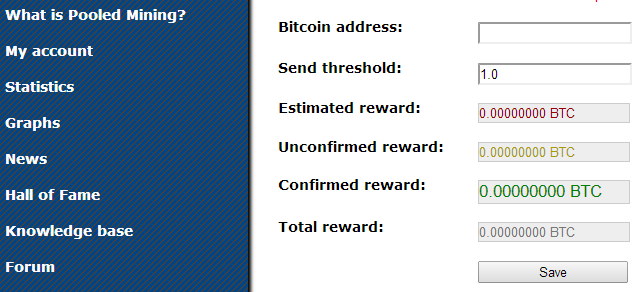
My accountをクリックすると下記のような情報を見ることができます。
| Bitcoin address | 報酬を受け取るためのBitcoinアドレスをこちらに入力します。 |
| Send threshold | ここで指定した値を超えたら報酬が上記のBitcoinアドレスに送金されます。最小は0.01です。 |
| Estimated reward | 現在の推定の報酬です。 |
| Unconfirmed reward | 未確認報酬です。報酬になっておらず保留されています。 |
| Confirmed reward | 確認された報酬です。こちらがあなたが現在受け取れる報酬です。 |
| Total reward | 未確認報酬+確定報酬の合計が表示されます。 |
画面下あたりのWorkersの部分では下記のような情報を見ることができます。
労働者アカウントの設定となります。Loginが労働者のユーザー名となります。Passwordはそのまま、パスワードです。LoginとPasswordは後ほどbatファイルを作成するときに使用するので、メモなどをしといてください。
では次に具体的な採掘の設定についてご説明します。下記から採掘に使用するハードウェアを選んでリンクをクリックしてください。
・CPUでの採掘
・GPUでの採掘
・採掘用PCを自作する
・mining poolを自分で建てる
GPUでの採掘
GPUの種類により、採掘ソフトなどが違います。あなたが使用しているGPUに合う内容を御覧ください。
自分のGPUの種類がわからない場合
・GPUの調べ方
自分のGPUの種類が分かる場合
・NVIDIAの場合
・RADEONの場合
GPUの調べ方
GPUの簡単な調べ方です。Windows xp以降を対象として説明しています。
引用 Windows 検索窓 スクリーンショット
1.スタートボタンをクリックします。検索ボックスに「dxdiag」と入力して、ENTERキーを押します。
2.DirectX 診断ツールが起動します。上部にあるディスプレイタブをクリックします。
引用 Windows DirectX 診断ツール スクリーンショット
3.上記画像のようにディスプレイタブに移動するとグラフィックボードに関する情報が見られます。
製造元という欄にNVIDIAと記述がある場合はNVIDIAの場合へ
Advanced Micro Devices, inc.との場合はRADEONの場合へ
NVIDIAの場合
1.まずこちらの海外フォーラムからCudaminerダウンロードします。記事作成時に確認した最新バージョンはcudaminer-2014-02-09.zip [32+64bit version] (7.1 MB)です。
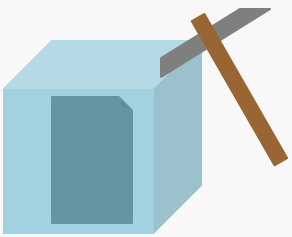
2.ダウンロード完了後、解凍します。
引用 windowsエクスプローラスクリーンショット
3.解凍するとフォルダ内に上記のように32bitと64bitのフォルダがあるので自分のOSにあったフォルダを開きます。
引用 windowsエクスプローラスクリーンショット
バッチファイルを作成します。→手動で作る方は続きを参照してください。
対話形式で作成したい方は対話形式でバッチファイルを作成できる物を用意しましたのでご利用ください。
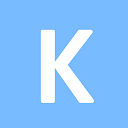
ダウンロードして上記のアイコンのEXEをダブルクリックで起動してください。
4.batファイルを作成します。開いたフォルダ内で右クリック→ファイル新規作成→テキストファイルを選択、拡張子をbatに変更します。拡張子とはファイルの.の右側部分でファイルの種類を表します。
引用 windowsエクスプローラスクリーンショット
5.拡張子が表示されていない方はコントロールパネルを開き、検索窓からフォルダと検索してフォルダーオプションを開きます。フォルダオプション上部のタブから表示をクリックします。
引用 windowsエクスプローラスクリーンショット
6.表示タブの下の詳細設定の中に登録されている登録されている拡張子は表示しないという項目があるのでチェックを外して、OKでフォルダオプションを閉じましょう。これで拡張子が表示されます。
7.さて、先ほど作成したbatファイルを右クリックして編集をクリックしてください。開いたメモ帳などでbatファイルに記述をします。
cudaminer.exe -a scrypt -o stratum+tcp://urlを指定.com:3333 -u ikazuki.pw -p t
設定の説明
-a アルゴリズムを指定します
-o 採掘のサーバー指定
-u 採掘サーバーのユーザ名
-p ユーザーのパスワード
8.赤文字の箇所をあなたの使用する設定に書き換える必要があります。-oの後のサーバー指定の箇所を自分のマイニングプールのURLに書き換えます。-uの後のikazuki.pwをあなたのユーザ名に書き換えます。-pの後にパスワードを記述します。
先ほどご紹介したBITCOINCZの場合は下記のとおりです。
cudaminer.exe -a scrypt -o stratum+tcp://stratum.bitcoin.cz:3333 -u user.worker1 –p pass
先ほど、メモをしておいたLoginとPasswordをここで使用します。
上記のuser.worker1をあなたのLoginに書き換え、passの部分をその労働者のPasswordに変えてください。
引用 windowsエクスプローラスクリーンショット
9.保存をしてbatファイルを閉じましょう。batファイルをダブルクリックします。コマンドプロンプトが開きます。
引用 windowsコマンドプロンプトスクリーンショット
10.1 miner threads started, using ‘scrypt’ algorithm.と表示された場合1つのスレッドで採掘が開始されたことを表しています。後は基本的には放置していましょう。パラメータで特別に設定をしてない場合電圧などはGPU毎に設定が自動でされます。
引用 windowsコマンドプロンプトスクリーンショット
11.(yay!!!)と表示されている場合採掘が成功しています。Stratum detected new blockと表示されるのは新しいブロックを発見した場合です。
12.プールにアクセスして、ダッシュボードをみてみましょう。プールによって違いますが、ある程度時間が経つと表示される場合が多いです。上記はBITCOINCZの場合となります。更新されない場合設定がおかしい場合があります。
RADEONの場合
現在作成中です。
購入する
現在では一番簡単で現実的な入手方法でしょう。
取引所という
これは日本の取引所だけどMt.Gox
Mt.Goxにアクセスして登録
追記 ニュースなどでも報道されているため、ご存じの方も多いと思いますが、Mt.Goxは倒産したようです・・・
Mt.Goxにアクセスすると上記画像のように今すぐ登録というボタンがあるのでクリックします。
上記画像のように登録画面が出るので各項目を入力します。通貨は通常日本で使用される方はJPYです。通貨の項目の下の”Receive announcements from MtGox by email”というチェックをつけるとMtGoxからのおしらせがメールで届きます。サービス利用規約を確認し同意できたらチェックを入れて送信をクリックします。
送信をクリックした後に上記画面が表示され、有効化メールの確認を求められます。メールが届いているか確認しましょう。届いてない場合、打ち間違いや迷惑メールとして振り分けられてないかなどを確認しましょう。
上記のような文面のメールが届きます。先ほどのブラウザのメニューに戻り確認コードを入力するか以下のリンクにアクセスしてくださいと書かれている有効化用URLにアクセスすればアカウントの有効化は終了です。ページはまだ閉じないでください。この状態でBitcoinの引き出し、預け入れができるようになりました。ですがJPY(円)がこのままですと使用できません。アカウント認証という作業を行ってスタンダードアカウントに登録しなくてはなりません。
アカウント認証、スタンダードアカウント登録
アカウント有効化の作業終了後の画面もしくは、設定の認証を取得するからアカウント認証を行います。上記の画面の場合次へをクリックします。
上記の画面に移動しましたら上の項目から順番に「写真付き身分証明書情報」名前、ミドルネーム、氏名、生年月日、出身国、「住所証明情報」住所、市区町村、郵便番号、都道府県、移住国)、企業アカウントかどうかの確認に入力していきましょう。以下に入力例をまとめましたのでご参考になりましたら幸いです。
| 名前 | 例 お名前が美戸 古印の場合は古印と入力します。 |
| ミドルネーム | 例 ピエール お持ちの場合は入力 |
| 氏名 | 例 お名前が美戸 古印の場合は美戸と入力します。 |
| 生年月日 | 例 1980-04-01 このようにハイフンで区切り半角で入力します。 |
| 出身国 | プルダウンメニューから選択します。 |
| 住所 | 例 歌舞伎町 |
| 市区町村 | 例 新宿区 |
| 郵便番号 | 例 983-1245 XXX-XXXXの形式で入力します。 |
| 都道府県 | 例 東京都 あなたがお住まいの都道府県を入力します。 |
| 居住国 | 現在移住している国です。日本の方は日本と入力します。 |
| 企業アカウントかどうか? | 個人の場合はチェック不要です。 |
上記のとおりとなっております。
Bitcoinを貯めれるサイトで手に入れる
採掘についてご覧になっていただいた方は自分には難しいと感じたかもしれませんが、こちらでは採掘ではなくサイトを使用してBitcoinを手に入れることができます。
ですが、サイトの安全性などは確認していません。すべて自己責任でよろしくお願いします。また、以下のリンクはすべて紹介リンクなどではないのでご安心ください。
・CoinTube.tv
こちらは非常に簡単でYoutubeの動画を視聴するとBitcoinが得られるようです。おそらく、広告で利益を出しているサービスだと考えられます。
支払いは60uBTCからということです。
登録方法
現在どうやらサイトにうまくつながらないようです・・・
・BitVisitor
5分間サイトや広告などを見るとBitcoinが得られるようです。5分毎にページが切り替わります。こちらもおそらく広告で利益を出しているサービスだと考えられます。
支払いは60uBTCからということです。
使用方法
bitvisitorにアクセスします。
アクセスしたページに上記のような入力欄がありますので、そちらに自分のBitcoinのアドレスを入力します。入力後入力欄の下にありますSUBMITをクリックします。
上記画像のような画面が表示されます。2.4 uBTCと書かれているのが今回サイトを見ることで得られるBitcoinです。画像として表示されている英語を下の入力欄に入れてからVisit!をクリックします。
上記のようなバーが表示されてその下に広告やサイトが表示されます。Balanceが現在得られたBitcoinです。60uBTCで送金されるようです。Next Page inという部分の時間が0:00になると一番右にNEXTというボタンが表示されるのでクリックします。
また最初と同じような画面が表示されるため、同じ手順でBitcoinを貯めていきます。ちなみに、回数が増えるごとに得られるBitcoinが減ります!
| 一回目 | 2.4 |
| 二回目 | 2.4 |
| 三回目 | 1.6 |
| 四回目 | 1.28 |
| 五回目 | 1.2 |
| 六回目 | 0.96 |
| 七回目 | 0.88 |
| 八回目 | 0.88 |
| 九回目 | 0.808 |
| 十回目 | 0.8 |
以降は0.8のようです(13回目まで)・・・これ60uBTCは無理じゃないですか??記事にする前にはもう少し高かったはずなのですが。
・Bitcoin Pyramid
完全に理解していないため詳しいことは不明ですが、紹介リンクから登録した人が紹介者のメンバーとなりそのメンバーがまた紹介者となり・・・というシステムと思われます。無限連鎖講に近いのではないかと思います。何にしても怪しさ満点ですね。以下のリンクから登録できますが、おすすめはしません。
登録方法
Bitcoin Pyramidにアクセスして上記画像のような画面が表示されましたらRegisterをクリックします。
上記画像のような画面が表示されます。Bitcoin addressという入力欄に自分のBitcoinのアドレスを入力しましょう。Captchaには入力欄の上に表示されている画像の文字を入力します。入力が終わりましたら送信をクリックします。
登録完了画面がでます。次のデータを保存してくださいとでますのでどこかにコピーなどをしてバックアップしましょう。Your member idは自分のメンバーIDです。Link to your profileはあなたのプロフィールのURLです。Your referral linkがあなたの紹介リンクです。Your permanent deposit addressがあなたの預金アドレスとなります。
・EarnFreeBitcoins
60秒から~5分程度の広告を見ることによってBitcoinを得ることができます。こちらも広告により運営されていると考えられます。
登録方法
にアクセスするとページ下部に上記画像のような入力欄が見つかります。こちらにBitcoinアドレスを入力します。Show NSFW/Adult ContentのチェックをつけるとアダルトコンテンツとNSFW(Not suitable for work)職場での閲覧が不適切な物が表示されるようになります。入力が終わりましたらStart Earningをクリック。
次のサイトに1分使用して4.0E-5mBTCを得ようとあるので上記画像のように表示されている画像の文字を下の入力欄に入力してView Next Siteをクリックします。
広告が表示されてカウントダウンが始まります。上記画像のように秒数が表示されますので待ちます。1分経過するとNextがクリックできるようになります。
トップページではMy BTC AddressであなたのBitcoinの口座アドレスがわかります。その他の得られたBitcoinなども見ることができます。
CoinURL
URL短縮サービスを使用してBitcoinを得ることができます。bitly.comなどと原理は同じだと考えられます。
登録方法
CoinURLにアクセスしてページ上部を見ると上記画像のようにバーが表示されているのでSign Upをクリックします。
登録画面が表示されますのでUsernameにユーザーネームを、E-mailにメールアドレスを、Passwordを入力してSecurity codeの下に表示されている文字を入力欄に入力します。利用規約に同意する場合はI agree Terms of ServiceにチェックをつけてSign UPをクリックします。
登録完了後概要が表示されます。こちらに表示されているURLからURLが短縮されてクリックされると広告が表示されて広告からBitcoinが報酬として払われるようです。Balanceに報酬が表示されるようです。Shortening limit per dayは一日あたりの上限短縮URLみたいですね。Number of referralsは紹介の数です。
BITCOINGET
ビデオを見たりなどをすることによってBitcoinを得ることができます。おそらく、広告で利益を出しているサービスだと考えられます。
登録方法
BITCOINGETにアクセスします。ページ右側に上記画像のような入力欄がありますのであなたのBitcoinアドレスを入力します。入力後Get bitcoins nowをクリック。
一覧が表示されます。タスク、動画、スペシャルオファー、紹介プログラムと上から並んでます。気になったものをクリックして作業を行うと書かれているBTCが得られるようです。紹介プログラムは動画10%、その他5%の報酬になっているようです。
BitCoin4YOU
広告が多くて非常に見づらいサイトとなっております。3分間広告やサイトを見ることによってBitcoinを得ることができます。
登録方法
BitCoin4YOUにアクセスしてサイト下部に上記画像のような入力欄があるので自分のBitcoinアドレスを入力します。入力後に下にあるNEXTボタンをクリックします。
上部画像のように3分で獲得できるBTCが表示されます。Enter Codeに左側に表示されている文字を入力してNEXTをクリックします。
広告やサイトが表示され、カウントダウンが始まります。3分経ちますと、NEXTボタンが現れますので、クリックしてください。あとは繰り返しでBitcoinを貯めます。
Bitcoiner
一日一回のみごく少量のBTCを得ることができるようです。Bitcoinの普及のためにBTCを配布しているようですね。
登録方法
Bitcoinerにアクセスし、サイト下部にある上記画像のような入力欄を見つけます。BitcoinアドレスをYour bitcoin addressに入力し、上部に表示されている文字を入力します。今日支払いがしたい方はI want a payout todayにチェックを入れます。入力が終わりましたらSend!!をクリックします。
CoinBox.me
複数のサイトで無料でBitcoinを得ることができます。各サイトでBitcoinアドレスを入力して画像認証などを入力し、SUBMITをクリックするだけです。支払いは一度すべてCoinBox.meに送られるようです。
登録方法
CoinBox.meにアクセスしてページ下部に上部画像のようなサイトの一覧があるか確認してください。こちらからお好きなサイトをクリックしてください。
上記のようにBTC Addressと画像認証が表示されるので入力します。入力が終わりましたらSubmitをクリックします。完了画面がでますのでCoinBox.meに戻ります。
Your Bitcoin Addressに先ほどのサイトで入力したBitcoinアドレスを入力してCheckをクリックします。
引用 http://www.coinbox.me/?a=1MR3t5qgwCKN3qpWroXT2xe23nFGtaVKRF
上記のようにどのサイトからいくらCoinBox.meに送金されたかわかります。0.00005500BTCに達するとCoinBox.meから登録アドレスへ送金されるようです。
毎日一回Bitcoinを貯められるサイト
お手軽に毎日一回少量のBitcoinが貯められます。
BitHits
BitHitsにアクセスします。上部画像のような入力欄に自分のBitcoinアドレスと画像認証を入力してSendをクリックするだけです。0.000002BTCが得られます。
BitCoinar
BitCoinarにアクセスします。上部画像のような入力欄に自分のBitcoinアドレスと画像認証を入力してSendをクリックするだけです。
BitCointree
BitCointreeにアクセスします。入力欄に自分のBitcoinアドレスと画像認証を入力してSendをクリックするだけです。
DailyBitcoins
DailybitCoinsにアクセスします。上部画像のような入力欄に自分のBitcoinアドレスと画像認証を入力してSendをクリックするだけです。0.000001BTCが得られます。
オンラインカジノ
賭け事が好き、腕に自信がある、という方はオンラインカジノでBitcoinを稼いでみてはいかがですが?なお、紹介したサイトの使用はすべて自己責任ですのでくれぐれもご注意ください。個人的な考えですと、上記で紹介した無料で手に入るbitcoinを使って遊ぶのがおすすめですね。
BITCOIN VIDEO CASINO
引用 https://bitcoinvideocasino.com/videopoker
BITCOIN VIDEO CASINOにアクセスします。英語でポップアップが表示されるので、内容を確認して閉じます。登録などは必要なくそのまま遊び始めることができます。あなたのIDが付与されるので保存しておきましょう。上記画像の左上あたりにHello,**********(英数字10桁)と表示されています。URLを知られると他人に引き出されてしまうので気をつけてください。0.0001 BTC = 0.1 mBTCから賭けることできるみたいです。
引用 https://bitcoinvideocasino.com/videopoker
上記画像はポーカーのプレイ画面です。操作は簡単でBETを決めてDRAWをクリックしていき、ホールドして…を繰り返すだけです。上記の画像の上部分にある黄色い表がクレジットの払い出し表だと思われます。BETを増やすたびに揃った時の払い出しが表の右の金額に変わっていきます。例えば、5BETでロイヤルストレートフラッシュを出すと表の一番左のロイヤルストレートフラッシュの払い出しとなるので、4015.00払いだされます。
引用 https://bitcoinvideocasino.com/videopoker
上記の画像のようにこのサイトでは、ビデオポーカー以外もプレイできます。
・ブラックジャック
・ルーレッド
・クラップス
・キノ
・スロット
・ダイス
様々なゲームがプレイできますので、長く楽しめるのではないかと思います。
なお、Androidスマートフォンをご利用の方はアプリもあります。(クリックでダウンロードできます。)
BC CASINO
BC CASINOにアクセスします。上記画像のようなロゴがページ上部に表示されています。このサイトは登録が必要ですが、登録すれば、ブラウザからでもダウンロードソフトでもプレイ可能です。登録方法はページ中ほどにある”GETTING STARTED”という見出しの下辺りのSIGN UPをクリックします。
上記のように登録画面が画面上部に表示されますのでUsernameとEmailを入力して、Register(登録)をクリックします。登録後、メールが届きますので開くと、ACCOUNT INFORMATIONというところにユーザー名とパスワードが書かれています。
ACCOUNT INFORMATION
Username:**********
Password:**************
登録が完了しましたら、BC CASINOに戻り、上記のの画像のようなボタンからWEBブラウザ版のログインメニューを開くか、ソフトをダウンロードするか選択します。今回はInstant Playを選択します。
引用 http://gaming.bc-casino.com/
上記のようなログイン画面が表示されますので、Usernameを入力してOKをクリックします。次に、Passwordを入力してOKをクリックしてログインします。これでプレイが可能です!カジノを楽しんでください。
ゲームの種類はポーカー、ブラックジャック、ルーレット、スロットなど様々なものがあります。
投資をする
記事を書くのに時間がかかり現在だと状況が変わってしまっているため、書き直しでき次第更新します。
Bitcoinで買い物
Bitcoinで買い物もすることができます。とはいえ、現状では残念ながら日本で使えるところは少ないです。
RAKUNEWで買い物
こちらにて詳細がご覧いただけます。
Bitroadで匿名売買
Bitroadにアクセスします。上記画像のロゴがページ上部に表示されていると思います。Categoriesからカテゴリを選択することができます。また、検索なども可能です。
購入方法
トップページで商品のサムネイルをクリックすると上記画像のようになります。購入したい商品をAdd to cartをクリックしてカートに追加しましょう。
引用 http://bitroad.co.uk/1127-android-tablets
カテゴリから商品を見ると上記画像のようになります。先ほどと同じようにAdd to cartで購入したい商品をカートに追加しましょう。商品の追加が終わりましたら、購入画面に進みます。
購入画面に進むためにCartを開きます。Cartの開き方は画面右上カートのマークにマウスポインタを乗せます。商品と合計の値段が表示されますのでよろしければ、Checkoutをクリックします。
上記画像のような確認画面が表示されますので、注文が正しければ画面下部黄色のNEXTボタンをクリックしてください。
引用 http://bitroad.co.uk/authentication
注文前に登録をしなければならないようなので、各フォームに入力をしていきます。入力が全て終わりましたら、画面左下部黄色のボタンをクリックしてください。あとは送付先を選んで支払いを選択します。
スマートフォンでBitcoin
・iPhoneの方
Apple Storeで開く
現在AppleStoreでCoinbaseがダウンロードできないみたいです。
先ほどこちらで紹介したBlockchainのアプリをご紹介しときます。
・Androidの方
Bitcoinを匿名で使用する方法
匿名で使用することができる方法を後日ご紹介します。
その他の仮想通貨
Litecoin、monacoinなどの仮想通貨についても後日まとめる予定です。
最近私はmonacoinにはまっていて現在monacoinを使えるサービスを作成中です。
まとめ
・紹介物:Bitcoin
・・作者名:kazuki_pw
・注目度がとても高いBitcoin。
・ぜひ皆さんもBitcoinを使いましょう!
Tags: bitcoin, bitcoin ASIC, bitcoin miner, bitcoin採掘, オンライン通貨, 仮想硬貨, 仮想通貨, 新しい通貨
記事をお読みいただき、ありがとうございます。
RSSで更新情報を受け取るにはfeedlyがおすすめです。feedlyの使い方はこちら。


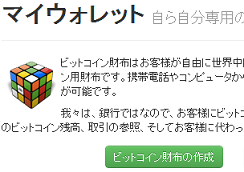
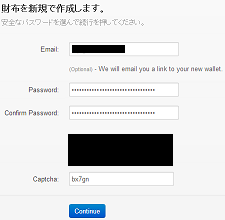
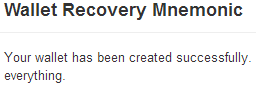

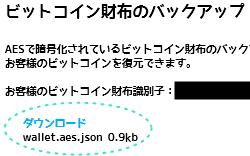

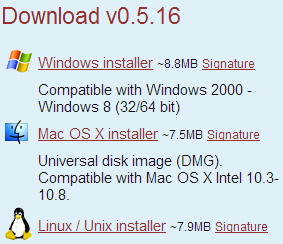
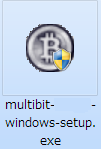
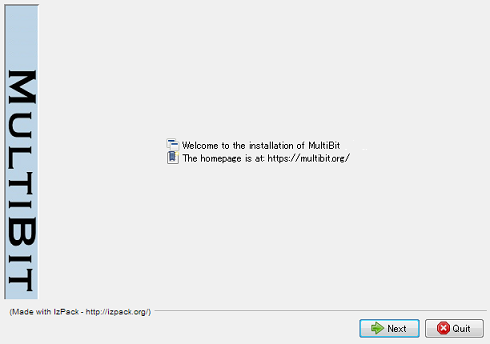
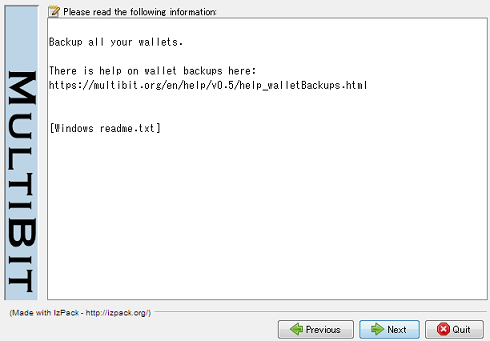
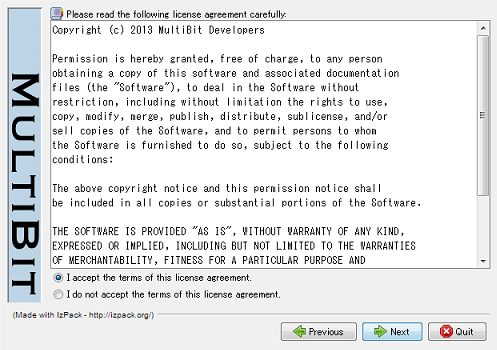
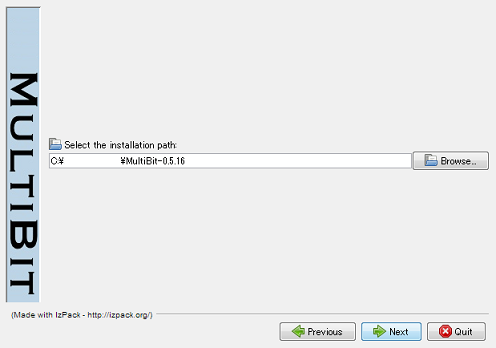
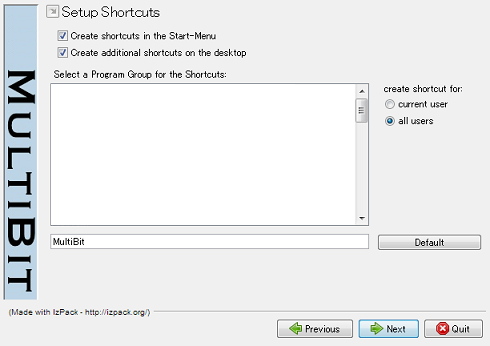
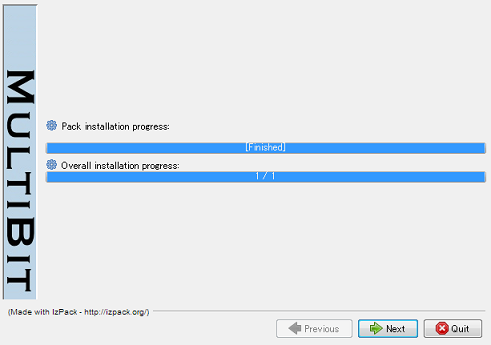
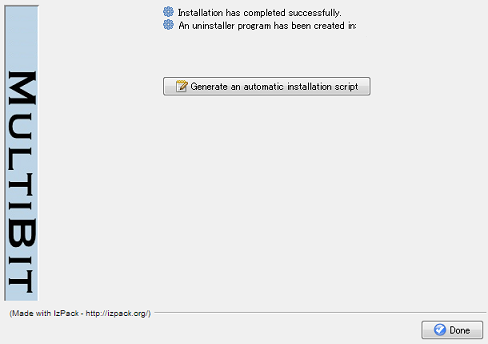

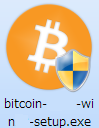
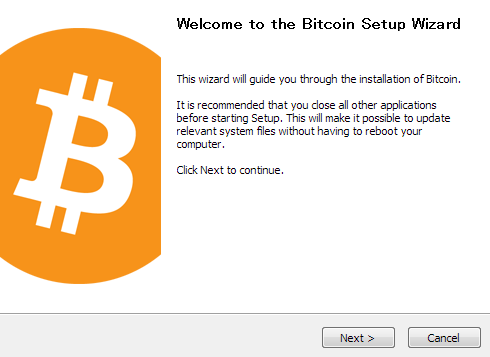
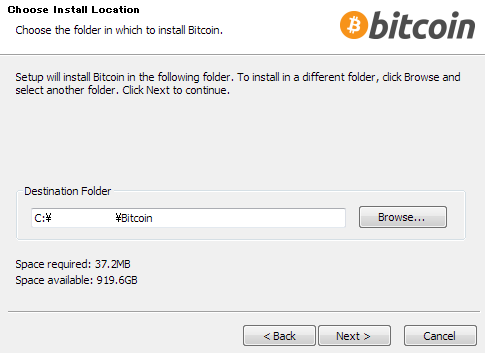
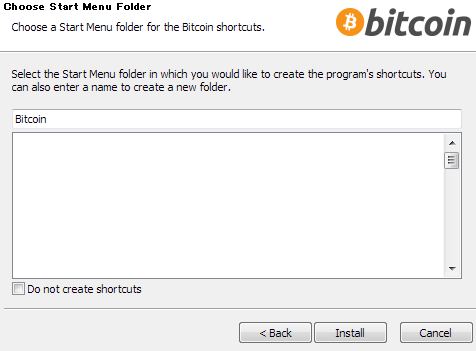
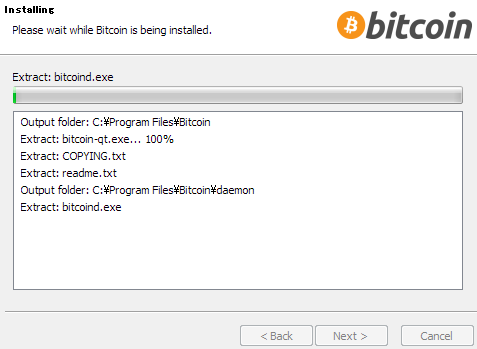
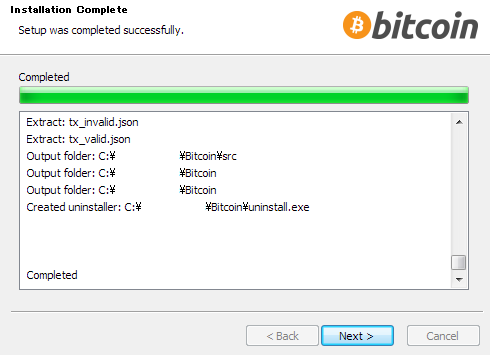
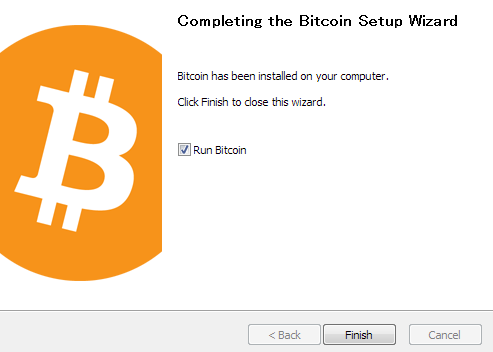
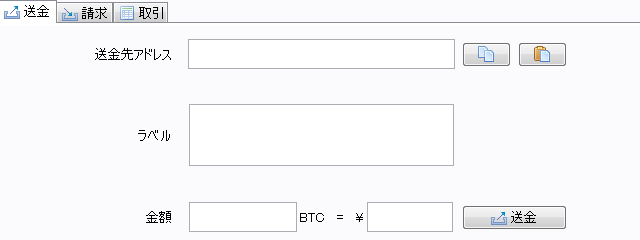
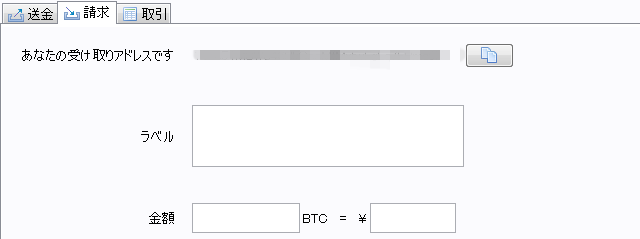
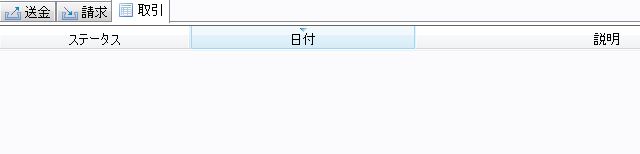
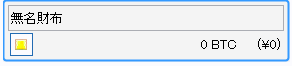
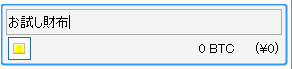
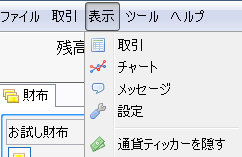

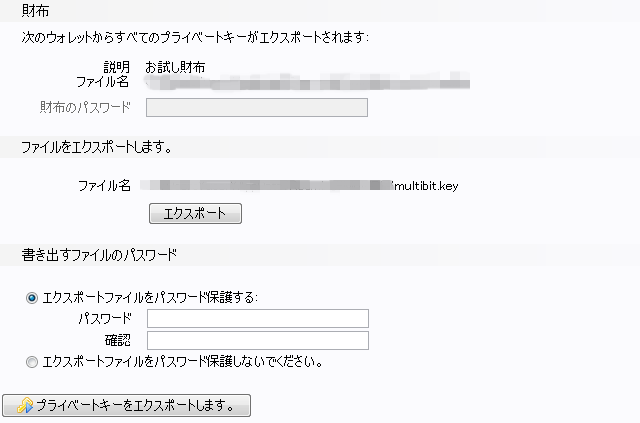

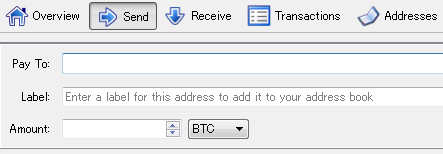
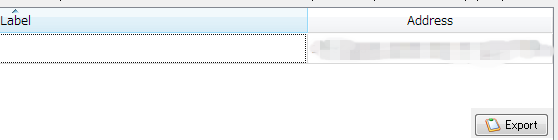
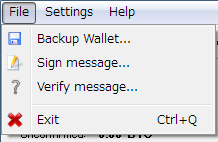

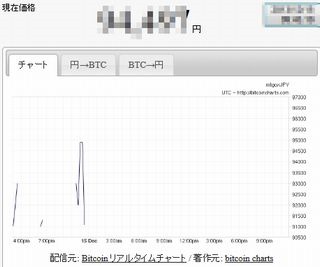
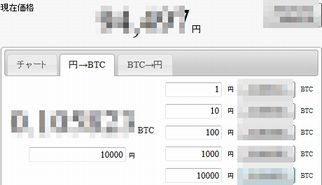




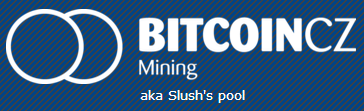
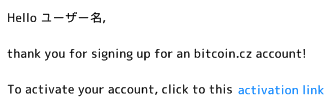

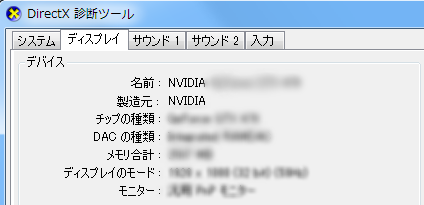


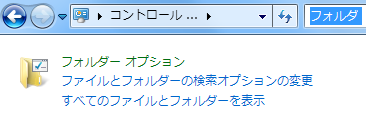
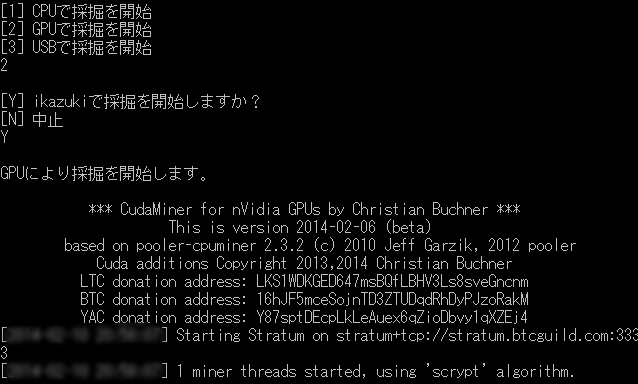
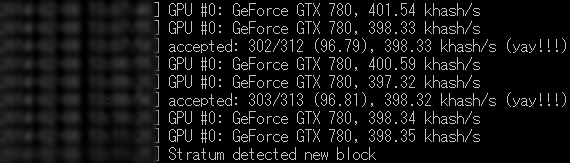
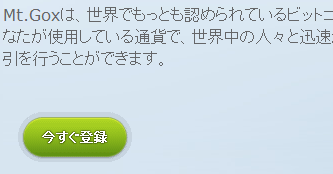
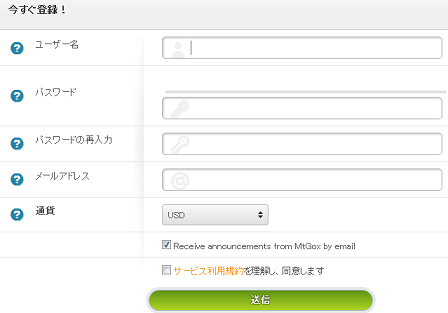
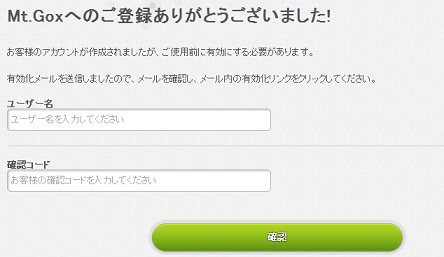
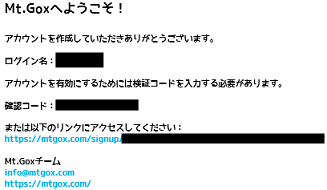
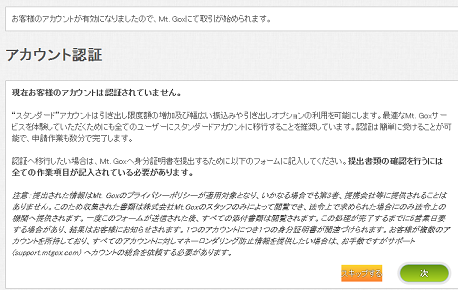
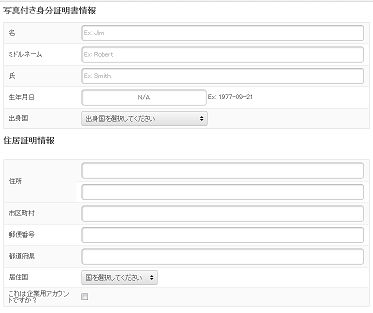


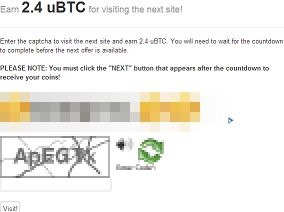
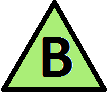
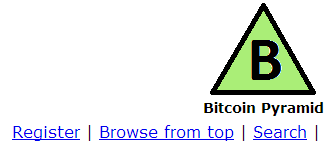
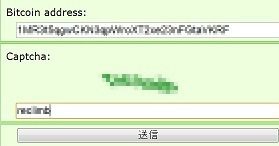
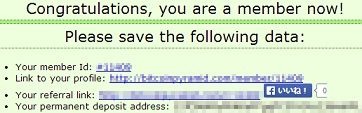

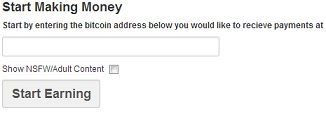
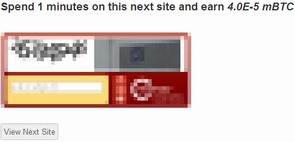
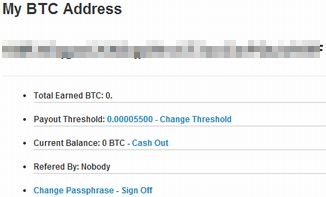

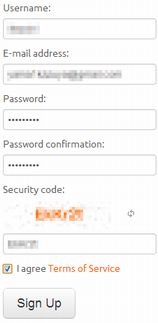
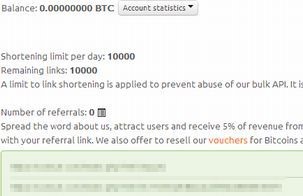
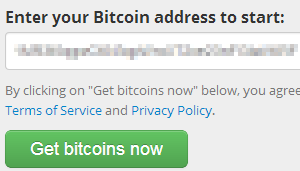
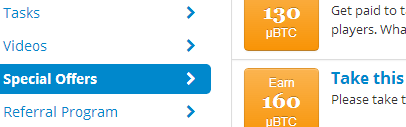


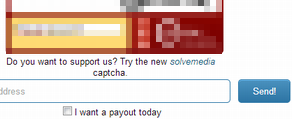

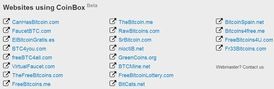
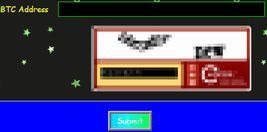

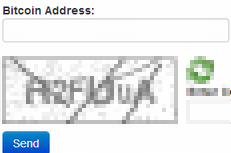
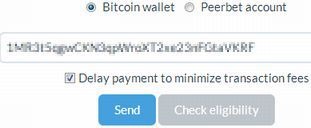





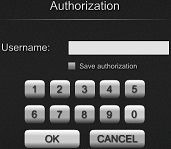


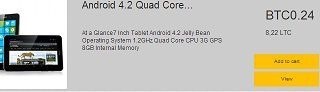
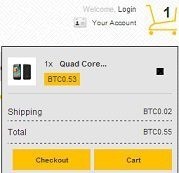
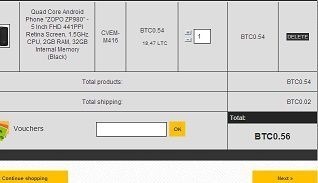
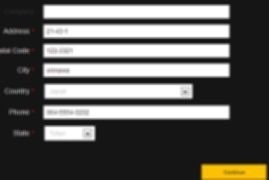

 フォロー
フォロー